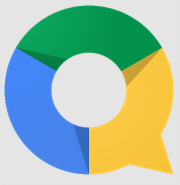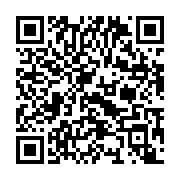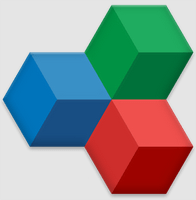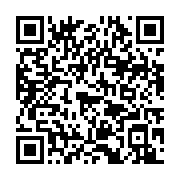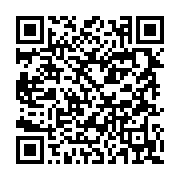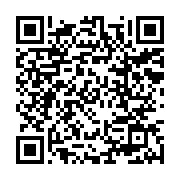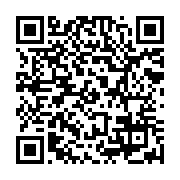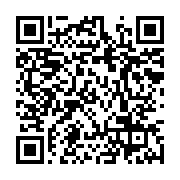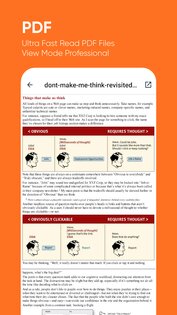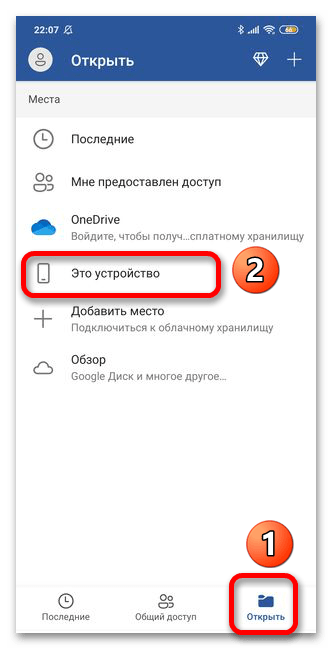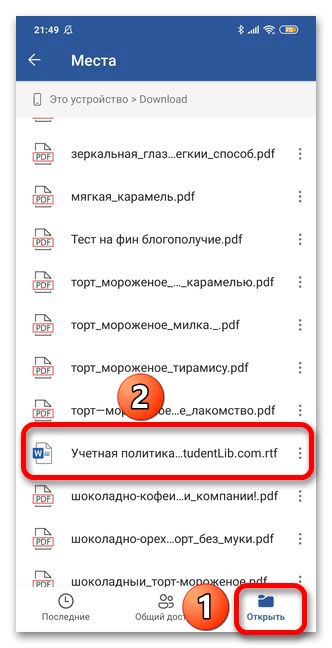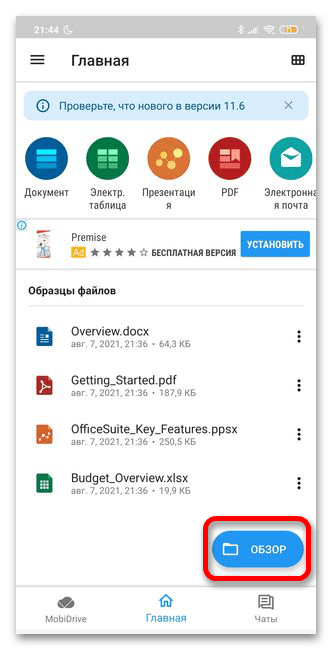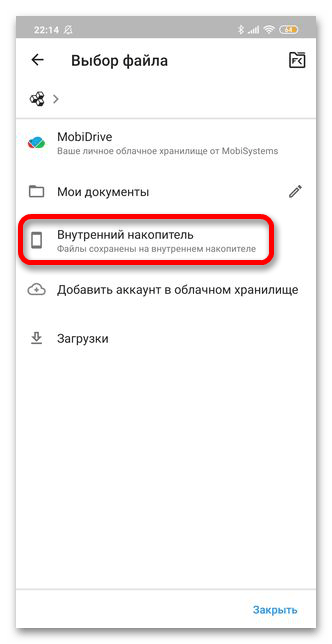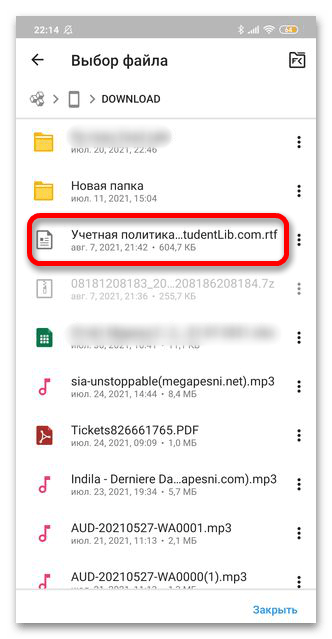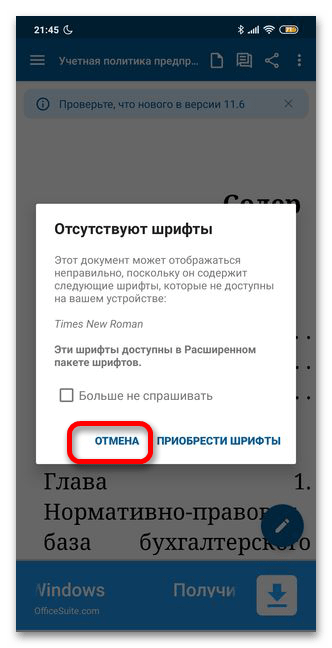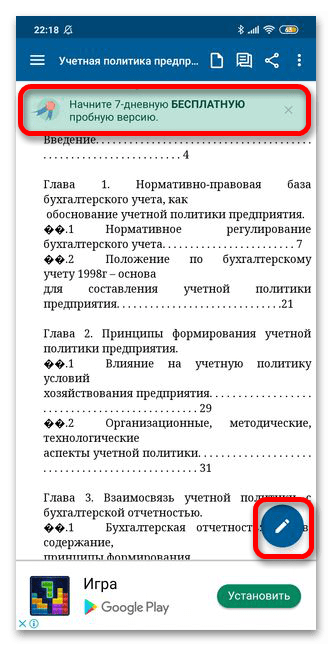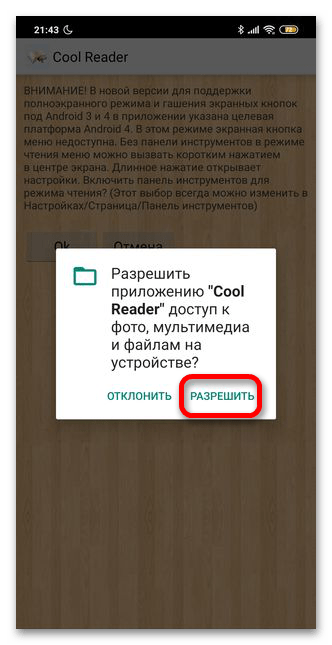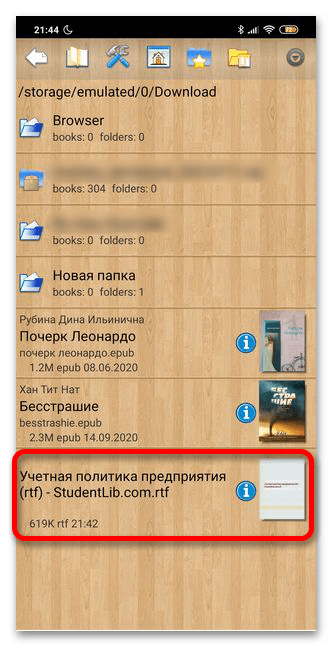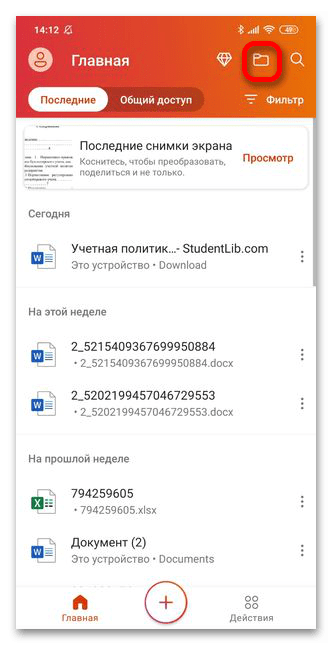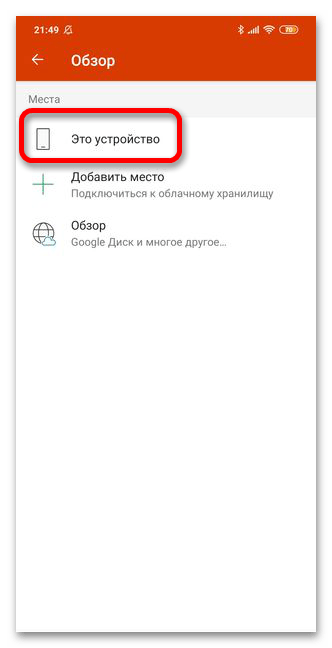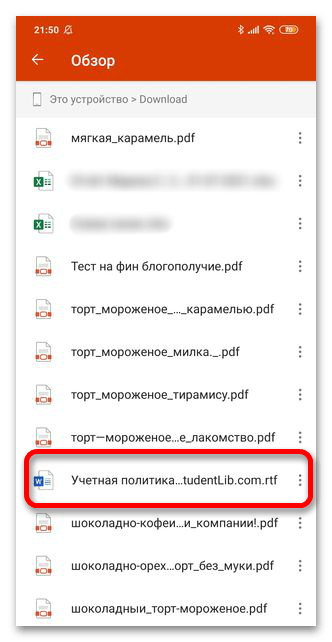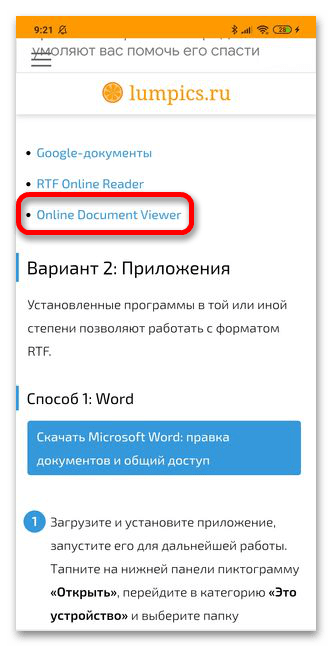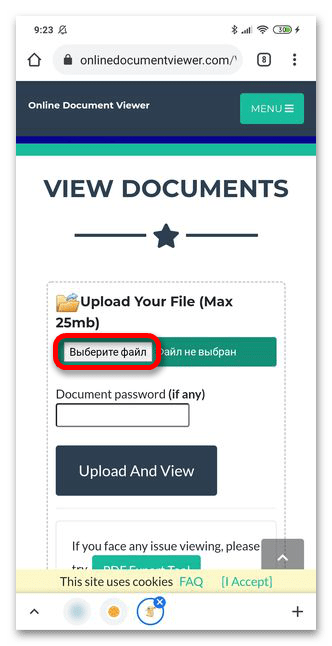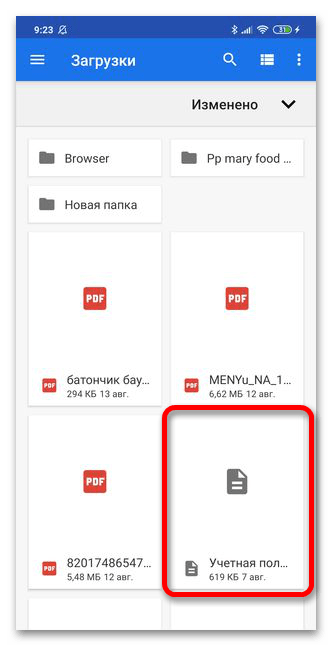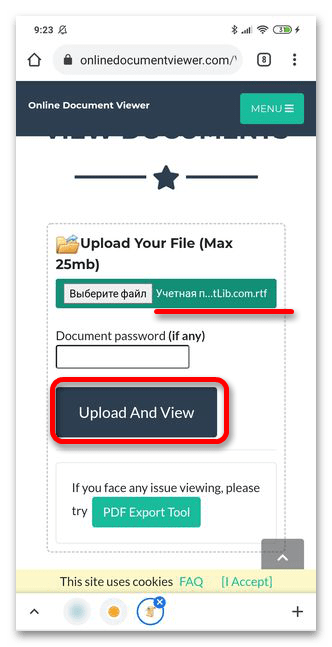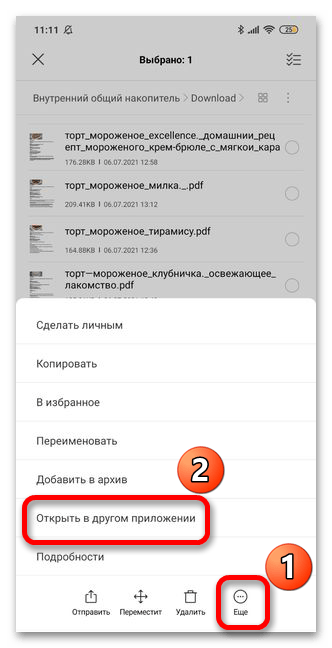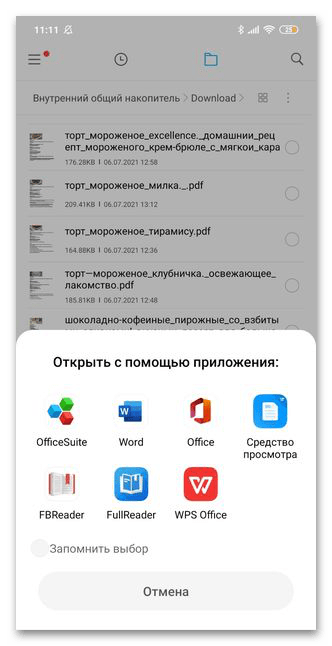- Чем открыть DOC на Android
- Чем открыть DOC для просмотра и редактирования
- Quickoffice от Google
- OfficeSuite 7 + PDF&HD
- Kingsoft Office + PDF
- Чем открыть DOC для чтения
- Office Document Reader 4.0
- Открытие RTF-документа на Android
- Вариант 1: Мобильные приложения
- Способ 1: Word
- Способ 2: OfficeSuite Professional
- Способ 3: Cool Reader
- Способ 4: Microsoft Office
- Вариант 2: Онлайн-сервисы
- Решение возможных проблем
Чем открыть DOC на Android
Программа Microsoft Word и формат текстовых документов DOC используются повсеместно. Де-факто формат DOC является стандартом для текстовых документов. В этом формате хранят почти все текстовые документы. Учитывая ситуацию, неудивительно, что многие пользователи мобильных устройств интересуются, чем открыть DOC на Андроиде.
К счастью, существует немало программ, которые позволяют открывать DOC и DOCX файлы на Андроид смартфонах и планшетах. О самых популярных из них мы расскажем в этой статье.
Чем открыть DOC для просмотра и редактирования
Quickoffice от Google
Quickoffice это бесплатная программа от компании Google. Quickoffice позволяет просматривать, создавать и редактировать текстовые документы DOC, а также электронные таблицы и презентации в форматах Microsoft Office.
Другие возможности приложения Quickoffice:
- Просмотр файлов сохраненных на облачном сервисе Google Диск;
- Открытие общего доступа к вашим документам с помощью облачного сервиса Google Диск;
- Просмотр файлов в формате PDF;
- Прикрепление документов к электронной почте;
OfficeSuite 7 + PDF&HD
Приложение OfficeSuite является одни из наиболее популярных офисных редакторов на Андроиде. Как заявляют сами разработчики, данным приложение пользуются более 120 миллионов пользователей в 205 странах мира, а само приложение скачивают более 40 тысяч раз каждый день. С помощью OfficeSuite можно открывать документы в форматах DOC, DOCX, DOCM. Кроме этого существует поддержка и других популярных форматов. Данное приложение позволяет не только открывать DOC на Андроиде, но и создавать новые DOC файлы, а также редактировать уже существующие.
Другие возможности приложения OfficeSuite:
- Поддержка форматов: DOC, DOCX, RTF, TXT, DOCM, LOG, XLS, XLSX, ODT, XLSM, , ODS, PPT, CSVPPTX, PPTM, PPSM, PPS, PPSX, ODP, PDF, EML и ZIP;
- Встроенный файловый браузер для поиска нужных документов в памяти устройства;
- Интеграция с облачными сервисами Box, Google Drive, Dropbox, SugarSync и SkyDrive;
- Открытие документов защищенных паролем;
- Печать документов с помощью технологии Google Cloud Print;
- Поддержка 56 языков, среди которых есть русский и украинский;
- Существует платная версия программы, оснащенная дополнительными функциями;
Kingsoft Office + PDF
Kingsoft Office – удобная программа для открытия DOC и DOCX на Андроид смартфонах и планшетах. Приложение имеет простой и легко понятный интерфейс, который отлично выглядит как не компактных смартфонах так и на больших планшетных компьютерах.
Другие возможности приложения Kingsoft Office:
- Кроме DOC и DOCX, поддерживаются такие форматы как текстовые документы TXT, электронные таблицы XLS и XLSX, презентации PPT и PPTX, текстовые документы PDF;
- Интегрированный менеджер файлов для поиска нужных документов в памяти Android устройства;
- Интеграция с почтовыми приложениями;
- Возможность взаимодействия с облачными хранилищами (поддерживаются Dropbox, Google Drive, Box.net и другие);
- Управление жестами;
- Работа с большими файлами (до 200 мб);
- Специальная клавиатура для редактирования формул;
- Поддержка большинства других функций, характерных для офисных программ;
Чем открыть DOC для чтения
Описанные выше приложения, являются офисными пакетами и позволяют не только открывать DOC и DOCX файлы на Андроид устройствах, но и редактировать их. Однако, возможность редактирования нужна далеко не всегда. Чаще всего, на Андроид устройствах DOC файлы не редактируют, а просто читают. Для таких целей можно воспользоваться одной из следующих программ.
Docs Viewer – программа дял просмотра текстовых документов. Поддерживаются форматы: PDF, XPS, EPS, PS, DOCX, DOC, XLSX, XLS, PPTX, PPT, PAGES, TIFF, ODT, SVG, AL, PSD.
Cool Reader – программа для чтения электронных книг. Поддерживает форматы: fb2, txt, epub (без DRM), rtf, doc, html, chm, , pdb, prc, tcrmobi (без DRM) и pml.
AlReader – программа для чтения книг с поддержкой русского, украинского и белорусского языков интерфейса. Поддерживает форматы: fb2, txt, epub (без DRM), fbz, html, docx, doc, odt, rtf, prc (PalmDoc), mobi и tcr.
Знаете другие приложения для работы с DOC? Сообщите в комментариях и ваша информация будет добавлена к статье.
Источник
Office Document Reader 4.0
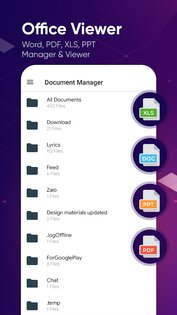
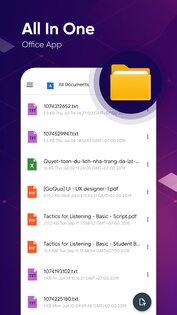
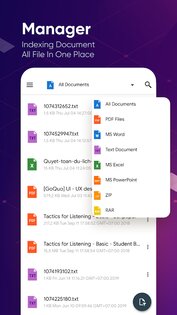
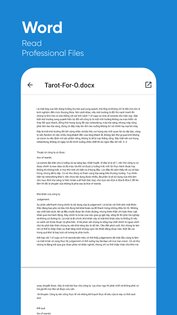
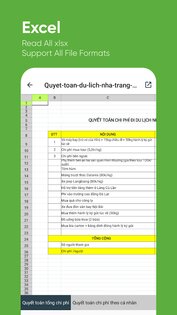
Office Document Reader — набор инструментов для работы с документами Docx, Xlsx, PPT, PDF, TXT.
Это приложение поможет вам работать со всеми документами из Office на вашем смартфоне. Приложение может читать огромное количество расширений. Используя это приложение вы сможете открыть любой файл, а не только документы из Office. Приложение очень удобное в использовании. Используя это приложение, вы сможете открывать файлы не только с SD-хранилища, но и отправленных вам сообщений по электронной почте.
Благодаря этому приложению, вы сможете работать с любыми форматами. Приложение имеет удобный интерфейс, все инструменты находятся на видных местах и не занимают много места на экране. Также, используя это приложение вы сможете открывать и редактировать файлы PDF формата. Вы увидите огромное количество полезных инструментов для работы с файлами. Красивый и приятный глазу дизайн.
Основные преимущества Office Document Reader:
- Работы с практически всеми форматами файлов.
- Большой набор инструментов.
- Удобный интерфейс.
- Красивый дизайн.
- Возможность открывать файлы, отправленные вам по электронной почте.
Источник
Открытие RTF-документа на Android
Вариант 1: Мобильные приложения
Установленные программы в той или иной степени позволяют работать с форматом RTF.
Способ 1: Word
Это приложение, которое позволяет создавать, редактировать, сохранять документы различных форматов, а встроенное средство чтения PDF-файлов дает насладиться электронной книгой в любом месте. В бесплатном варианте доступны базовые функции, в расширенном – полный спектр инструментов и отключение рекламных блоков.
- Загрузите и установите приложение, запустите его для дальнейшей работы. Тапните на нижней панели пиктограмму «Открыть», перейдите в категорию «Это устройство» и выберите папку сохранения файла РТФ.
В открывшемся списке найдите документ и тапните по нему.
Через несколько секунд приложение откроет его и выдаст предупреждение о необходимости осуществить вход для редактирования и последующего сохранения.
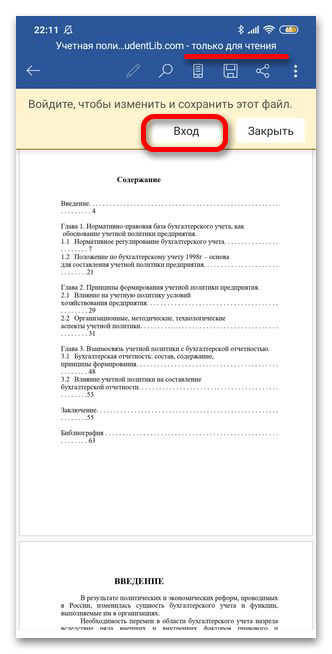
Способ 2: OfficeSuite Professional
Приложение считается самым многофункциональным решением для личного и профессионального использования, однако в бесплатной версии список инструментов уменьшен до минимума, да и реклама мешает. Снятие ограничений и отключение демонстрации объявлений возможны после покупки.
- При открытии на главной странице тапните «Обзор».
Выберите категорию «Внутренний накопитель» и в Проводнике укажите путь хранения документа.
Активируйте файл RTF нажатием на него пальцем.
Тапните на пиктограмму карандаша, после чего приложение подготовит документ к редактированию.
Способ 3: Cool Reader
Кул Ридер – популярное приложение, способное открывать для чтения множество форматов: EPUB, FB2, RTF, MOBI и т.д. При первом запуске требуется выдать разрешение на доступ к файловой системе (тапните «Разрешить»).
- Запустите приложение, на главной странице вы увидите несколько блоков. Вам нужен раздел «Открыть книгу из файловой системы», где указаны внутренний и/или внешний накопители.
Выберите директорию расположения файла и откройте его, тапнув по обложке или названию.
Документ готов к прочтению.
Cool Reader – удобная «читалка», работает со многими форматами, но не всегда стабильно. К тому же новичку будет сложно разобраться с обилием настроек в первый раз.
Способ 4: Microsoft Office
Взаимодействует с различными форматами (Word, Excel, PowerPoint, PDF, RTF и т.д.) и дает доступ для работы над одним документом целой команде сотрудников в режиме реального времени.
- Запустите приложение. На главной странице в верхней панели тапните на пиктограмму «Папка».
Выберите «Это устройство».
В Проводнике перейдите в папку загрузки документа. В предложенном списке найдите объект и откройте его нажатием пальца.
Когда файл откроется, Office предложит пересохранить RTF как DOC для дальнейшего редактирования и сохранения информации.
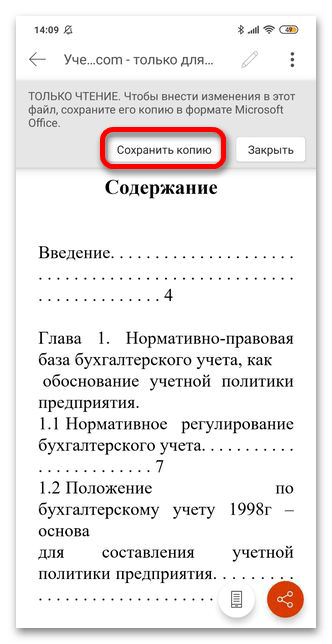
Вариант 2: Онлайн-сервисы
Открыв на мобильном устройстве браузер и перейдя по ссылкам, вы сможете читать, редактировать и сохранять РТФ файлы.
Сервисы для работы с РТФ (принцип функционирования указанных платформ одинаковый как для компьютера, так и для мобильного устройства):
На примере третьего сервиса рассмотрим принцип работы подобных платформ.
- Перейдите по ссылке.
Пролистайте открывшийся сайт вниз и тапните по пиктограмме RTF.
Активируйте кнопку «Выберите файл».
Появятся пиктограммы приложений, которые способны помочь в поиске файла. Тапните по Проводнику и пройдите в директорию сохранения объекта.
В списке отыщите РТФ-файл и нажмите на него пальцем.
Вернувшись на сайт, активируйте кнопку Upload and View
Сервису потребуется немного времени для открытия объекта, через несколько секунд RTF отобразится на экране и будет готов к прочтению.
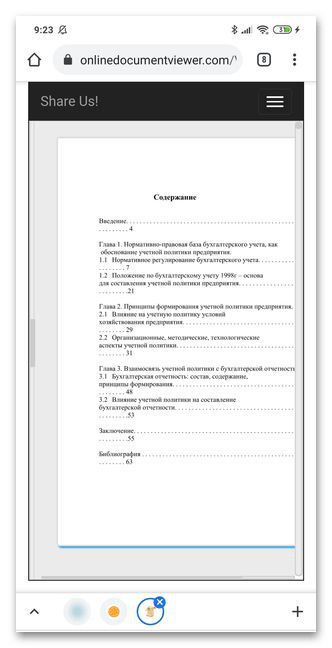
Решение возможных проблем
- Неправильно назначенное приложение. Чтобы выбрать, какой программой открыть документ, зайдите в Проводник и найдите файл. Зажмите его пальцем до появления панели меню. Тапните на многоточие с надписью «Еще» и выберите опцию «Открыть в другом приложении».
Из предложенного списка выберите ту программу, которая однозначно справится с поставленной задачей.
Помимо этой статьи, на сайте еще 12473 инструкций.
Добавьте сайт Lumpics.ru в закладки (CTRL+D) и мы точно еще пригодимся вам.
Отблагодарите автора, поделитесь статьей в социальных сетях.
Источник